Jak znaleźć lokalizację kopii zapasowej iPhone'a na komputerach Mac i Windows?
Opublikowany: 2022-11-08Jeśli wcześniej wykonałeś kopię zapasową smartfona, ale zapomniałeś lub nie wiesz, gdzie jest zapisany, ten artykuł pomoże Ci znaleźć lokalizację kopii zapasowej iPhone'a / iTunes w systemie Windows 10 i Mac.
Dobrym nawykiem jest tworzenie kopii zapasowej pamięci, aplikacji i innych danych smartfona. Pozwala to śmiało stawić czoła przeciwnościom losu, gdy w jakikolwiek sposób zagrażają one Twoim danym osobowym. Jednak samo utworzenie kopii zapasowej danych z iPhone'a nie wystarczy, musisz również wiedzieć, gdzie jest przechowywana kopia zapasowa.
Ale jeśli nie znasz lokalizacji kopii zapasowej iPhone'a / iTunes, ten artykuł może ci pomóc.
Gdzie są przechowywane kopie zapasowe iTunes w systemach Windows 10 i Mac?
Aby odpowiedzieć na to pytanie, możesz skorzystać z kolejnych rozdziałów tego przewodnika. Znajdź lokalizację kopii zapasowej iPhone'a Windows 10 lub Mac zgodnie z wymaganiami i odzyskaj wszystkie dane w ciągu kilku minut.
Lokalizacja kopii zapasowej iPhone'a w systemie Windows 10
Najpierw spójrzmy na lokalizację kopii zapasowej iPhone'a lub iTunes w systemie Windows 10. Ogólnie rzecz biorąc, system operacyjny przechowuje dane z kopii zapasowej w folderze Użytkownicy, ponieważ jest do dyspozycji użytkownika. Nie oznacza to jednak, że nie możesz zmienić dokładnej lokalizacji kopii zapasowej. Zajmiemy się tym w dalszej części tego przewodnika.
Na razie spójrzmy, gdzie iTunes przechowuje kopie zapasowe w systemie Windows. Procedura wyszukiwania kopii zapasowych w systemach Windows 11, 10, 8 i 7 jest dość podobna. Wykonaj poniższe czynności, aby z łatwością ustalić dokładną lokalizację kopii zapasowych:
- Otwórz okno Eksploratora plików na swoim komputerze (lub na tym komputerze ).
- Teraz kliknij przycisk Widok w menu i zaznacz pole Ukryte pliki .

- Teraz otwórz C:/ (lub dowolny inny dysk, na którym zainstalowany jest system operacyjny)
- Otwórz folder Użytkownicy .
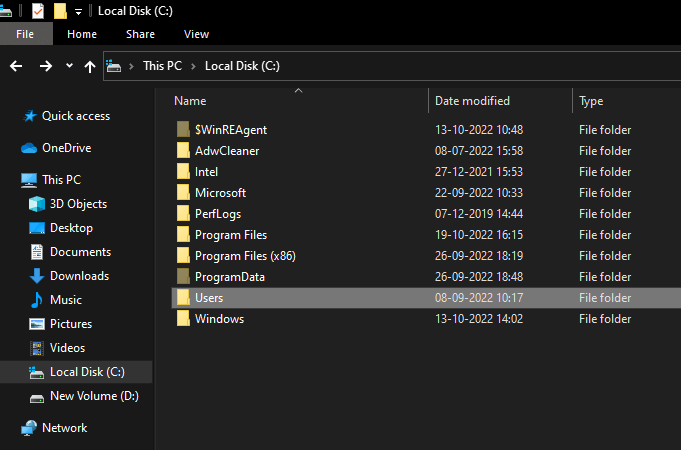
- Przejdź do folderu z nazwą użytkownika .
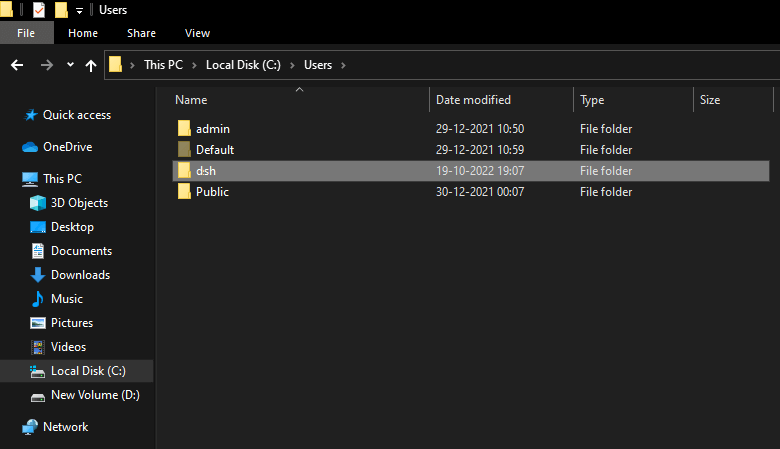
- Otwórz folder AppData .
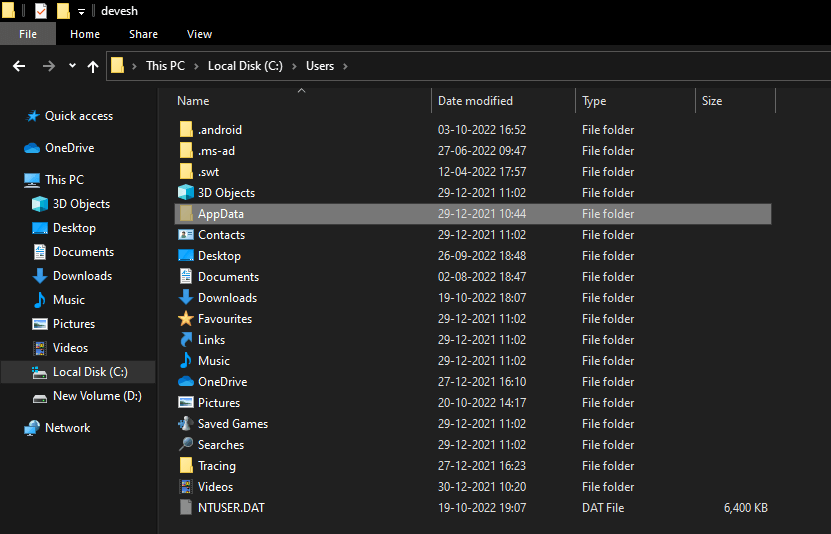
- Kliknij dwukrotnie Roaming .
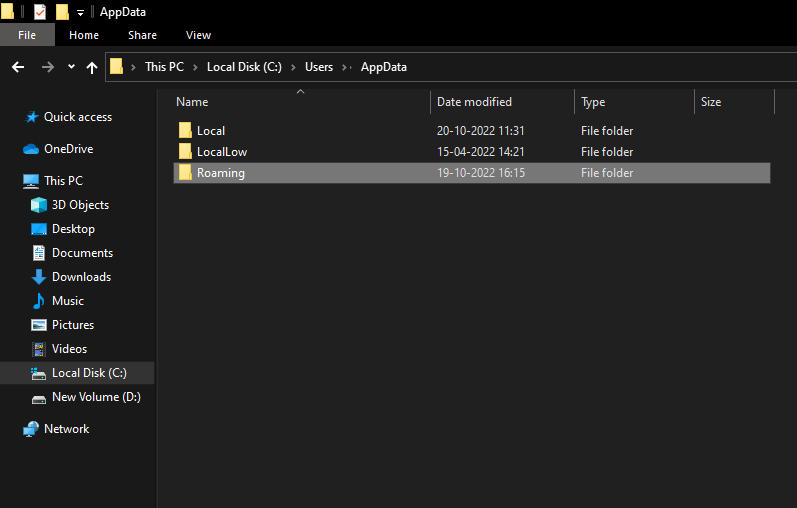
- Otwórz folder o nazwie Apple .
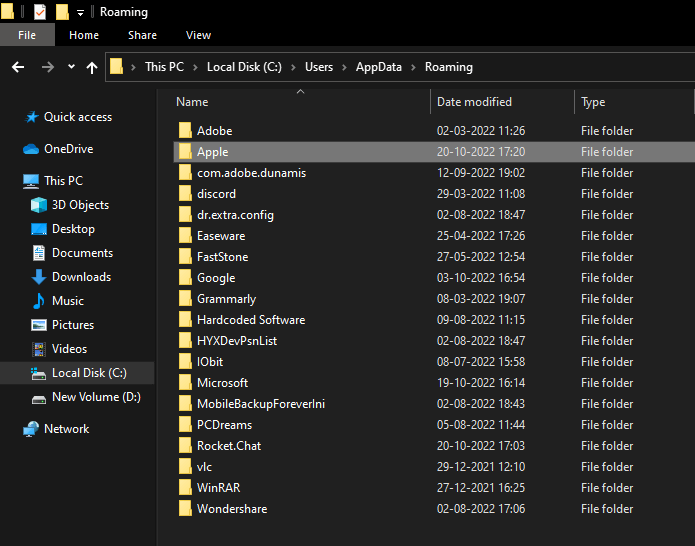
- Na koniec przejdź do folderu Apple Computer .
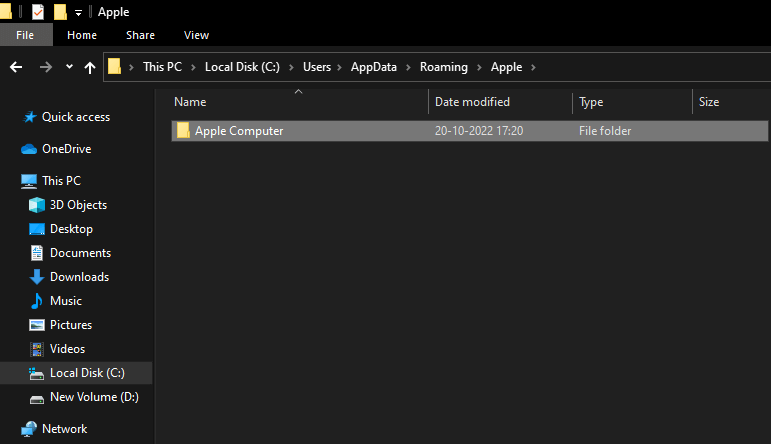
Krótko mówiąc, użytkownicy systemu Windows (innego niż Windows XP) mogą przejść do
C:\Użytkownicy\(nazwa użytkownika)\AppData\Roaming\Apple Computer\MobileSync\Backup
Użytkownicy systemu Windows XP mogą przejść do
C:\Documents and Settings\(nazwa użytkownika)\Dane aplikacji\Apple Computer\MobileSync\Backup.
Jeśli jednak korzystasz z iTunes za pośrednictwem Microsoft Store, kopie zapasowe są w
C:\Użytkownicy\(nazwa użytkownika)\AppleMobileSync\Backup.
Jeśli potrzebujesz rozwiązania, gdzie są przechowywane kopie zapasowe iPhone'a na komputerze Mac, skorzystaj z następnej sekcji.
Przeczytaj także: Jak włączyć tryb Nie przeszkadzać na iPhonie / iPadzie?
Gdzie znaleźć kopię zapasową iPhone'a na komputerze Mac?
Dalej jest jak znaleźć kopię zapasową iPhone'a na Macu. Ogólnie rzecz biorąc, lokalizacja kopii zapasowej iPhone'a lub iTunes na komputerze Mac to /Library/Application Support/MobileSync/Backup/. Czasami jednak użytkownicy mogą nie być w stanie znaleźć tego samego bezpośrednio w tym folderze. Tak więc poniższe metody pomogą Ci dotrzeć do dokładnej lokalizacji:

- Otwórz iTunes na Macu , a jeśli nie masz iTunes, otwórz Finder .
- Kliknij zdjęcie profilowe użytkownika lub swoje urządzenie .
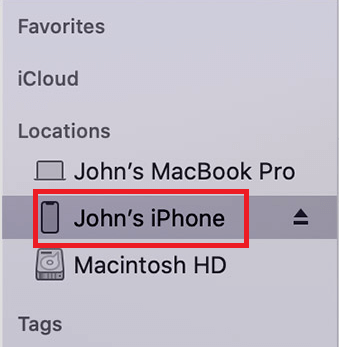
- Na liście kopii zapasowych kliknij tę , do której chcesz uzyskać dostęp, i wybierz opcję Pokaż w Finderze .
- Naciśnij OK , aby kontynuować.
- Zostaniesz przekierowany do folderu kopii zapasowej .
Przyjrzyjmy się teraz, jak bardzo łatwo zmienić lokalizację kopii zapasowej iTunes w systemie Windows 10.
Procedura zmiany lokalizacji kopii zapasowej iTunes w systemie Windows 10
Wiesz, że bardzo łatwo jest znaleźć lokalizację kopii zapasowej iTunes w systemie Windows 10. Po znalezieniu folderu kopii zapasowej przeniesienie go do innej lokalizacji nie jest tak łatwe. Jeśli i tak zrobisz to za pomocą tradycyjnych metod, takich jak wycinanie i wklejanie, nie uda Ci się przywrócić danych za pomocą tego przeniesionego folderu. Dlatego istnieją inne metody zmiany dokładnej lokalizacji kopii zapasowej.
Aby zmienić lokalizację kopii zapasowej iTunes w systemie Windows 10, musisz skorzystać z niektórych poleceń w wierszu polecenia. Należy jednak pamiętać, że nawet jeśli przeniesiesz folder za pomocą CMD, nadal musisz przenieść go z powrotem do folderu domyślnego, aby kopia zapasowa działała. Oznacza to, że nie możesz przywrócić danych z folderu przenoszenia kopii zapasowej, nawet jeśli zrobisz to za pomocą wiersza polecenia.
Aby uzyskać odpowiedź na pytanie, jak zmienić lokalizację kopii zapasowej iTunes, postępuj zgodnie z procedurą podaną poniżej:
- Otwórz folder z lokalizacją kopii zapasowej iTunes, korzystając z procedury wyjaśnionej powyżej.
- Znajdź foldery kopii zapasowej i zmień ich nazwy po kliknięciu ich prawym przyciskiem myszy. (Zmień nazwę na Backup.old)
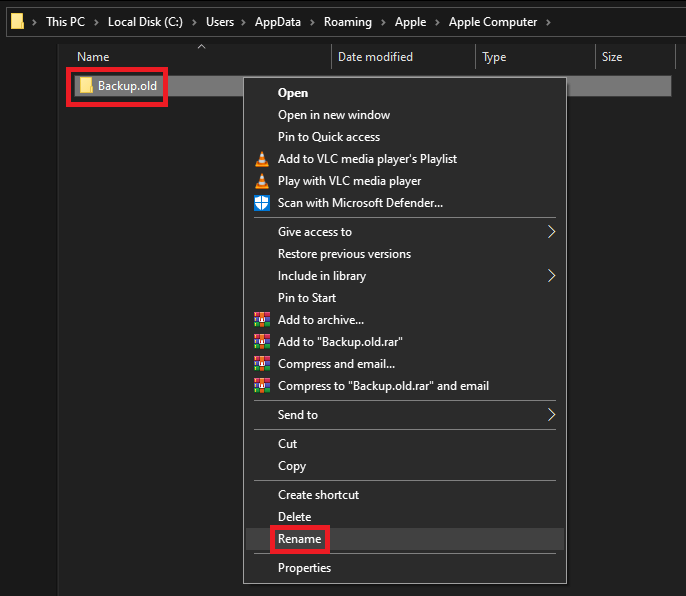
- Trzymając naciśnięty klawisz Shift w folderze, kliknij prawym przyciskiem myszy puste miejsce, aby tutaj otworzyć okno poleceń (lub tutaj otworzyć okno PowerShell ).
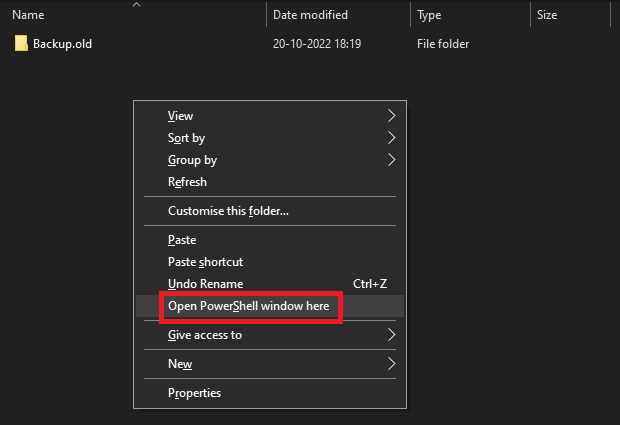
- Gdy pojawi się narzędzie, wprowadź poniższe polecenie i naciśnij klawisz Enter .
cmd /c mklink /J „%APPDATA%\Apple Computer\MobileSync\Backup” „D:\Nowa kopia zapasowa iTunes : dla kopii zapasowej wersji komputerowej iTunes.
cmd /c mklink /J „C:\Użytkownicy\[NAZWA UŻYTKOWNIKA]\Apple\MobileSync\Backup” „D:\Nowa kopia zapasowa iTunes: dla kopii zapasowej wersji iTunes Microsoft Store.
Jak usunąć kopie zapasowe z lokalizacji kopii zapasowej iTunes?
Proces usuwania kopii zapasowych po znalezieniu lokalizacji kopii zapasowej iPhone'a jest dość łatwy.
Użytkownicy systemu Windows: Jeśli używasz systemu Windows do tworzenia kopii zapasowych, wszystko, co musisz zrobić, to przejść do dokładnej lokalizacji kopii zapasowych, korzystając z procedury wyjaśnionej powyżej. Następnie użyj polecenia Usuń lub Shift+Delete , aby usunąć kopie zapasowe.
Użytkownicy komputerów Mac: Procedura usuwania kopii zapasowych z lokalizacji kopii zapasowej iPhone'a w systemie Windows 10 jest stosunkowo łatwiejsza niż w systemie Mac. Aby procedura zadziałała, musisz podłączyć iPhone'a do komputera Mac. Wykonaj poniższe czynności dla ułatwienia:
- Podłącz iPhone'a do Maca i otwórz Finder .
- Wybierz iPhone'a w Finderze.
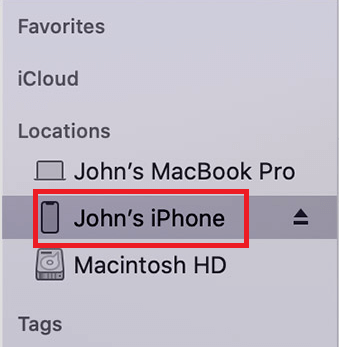
- Poszukaj sekcji Kopia zapasowa i kliknij Zarządzaj kopią zapasową pod spodem.
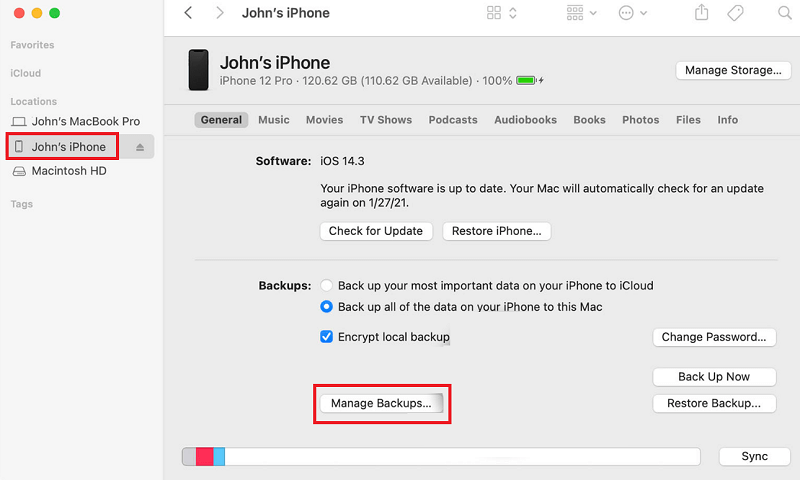
- Wybierz kopię zapasową, którą chcesz usunąć i kliknij przycisk Usuń kopię zapasową .
Przeczytaj także: Jak odłączyć iPhone'a od komputera Mac
Jak znaleźć lokalizację kopii zapasowej iPhone'a w systemie Windows i Mac: Poradnik
Tak więc we wcześniejszych sekcjach tego prostego przewodnika przyjrzeliśmy się różnym metodom poznania i znalezienia lokalizacji kopii zapasowej iPhone'a w systemach Windows i Mac. Mamy nadzieję, że rozwiązania do wyszukiwania, usuwania i przenoszenia kopii zapasowych pomogły Ci w procedurach. Jeśli masz jakiekolwiek pytania związane z poradnikiem, poinformuj nas, korzystając z sekcji komentarzy poniżej. Doceniamy również Twoje sugestie. Zapisz się do newslettera ze strony bloga i bądź na bieżąco z innymi tego rodzaju technicznymi i pomocnymi przewodnikami i aktualizacjami.
